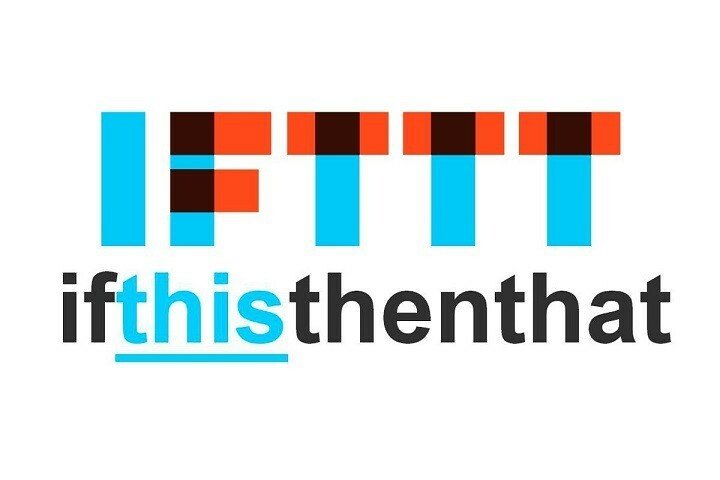Šī programmatūra saglabās jūsu draiveru darbību un darbību, tādējādi pasargājot jūs no izplatītākajām datoru kļūdām un aparatūras kļūmēm. Pārbaudiet visus draiverus, veicot trīs vienkāršas darbības:
- Lejupielādējiet DriverFix (pārbaudīts lejupielādes fails).
- Klikšķis Sāciet skenēšanu atrast visus problemātiskos draiverus.
- Klikšķis Atjaunināt draiverus lai iegūtu jaunas versijas un izvairītos no sistēmas darbības traucējumiem.
- DriverFix ir lejupielādējis 0 lasītāji šomēnes.
Izskatās, ka Windows 10 gadadienas atjauninājums un Cortana ne pārāk labi sadzīvo. Daudzi lietotāji sūdzējās Cortana bija pazudis pēc atjauninājuma instalēšanas savās mašīnās. Citiem lietotājiem bija nedaudz paveicies, viņi varēja atrast Cortana, taču viņi nevarēja viņu likt strādāt.
Fakts, ka Cortana nedarbojas uz jaunākā Windows 10 versija ir pārsteidzošs, ņemot vērā visu Microsoft radīto publicitāti tās personīgais palīgs.
Pēc jubilejas atjaunināšanas Cortana ir pagājis

“[…] Tagad Cortana trūkst. Noklikšķinot uz meklēšanas ikonas, nav neviena piezīmjdatora, nav spuldzes, un, izmēģinot iestatījumus, es vienkārši saņemu ziņojumu “Mainīt Kortana zina par mani mākonī. ” Neviena skaņas komanda Cortanā nedarbojas, sākot no “Hey Cortana” līdz pat visam Meklēt. Es nevaru meklēt ar balsi. ”
Pēc atjaunināšanas uz Windows 10 versiju 1607 lietotāji vairs nevar izmantot Cortana
"Tātad, tiklīdz atjauninājums līdz gadadienas atjauninājumam bija pabeigts, es nospiedu Cortana, un pēc sekundes tas atkal mainījās uz parasto" meklēšanu "un neļāva man atkal ieslēgt Cortana."
Citiem lietotājiem izdevās panākt, ka Cortana darbojas zināmā mērā. Tomēr šķiet, ka nav pieejamas visas opcijas: informācijas kartītes, paziņojuma atspoguļošana un citas funkcijas nereaģē vai arī tās vispār nav.
Kā novērst Cortana problēmas Windows 10 gadadienas atjauninājumā
Vienīgais risinājums, ko mēs atradām ar Cortana saistīto problēmu novēršanai jubilejas atjauninājumā, ir reģistra modificēšana. Ja jums izdevās atrast citus risinājumus, norādiet tos komentāru sadaļā zemāk.

- Tips regedit meklēšanas lodziņā> nospiediet taustiņu Enter
- Iet uz HKEY_CURRENT_USER \ SOFTWARE \ Microsoft \ Windows \ CurrentVersion \ Search
- Mainīt BingSearchEnabled no 0 līdz 1.
- Pārliecinieties, vai visi Cortana karogi ir iestatīts uz 1.
- Mēģiniet vēlreiz izmantot Cortana.
SAISTĪTIE STĀSTI, KAS JUMS PĀRBAUDA:
- Iespējojiet Cortana pakalpojumā Xbox One ārpus Lielbritānijas vai ASV
- Jaunākais Xbox One atjauninājums ļauj izslēgt Cortana un tā vietā izmantot Xbox balss komandas
- Windows 10 gadadienas atjaunināšana bloķē Cortana atspējošanu